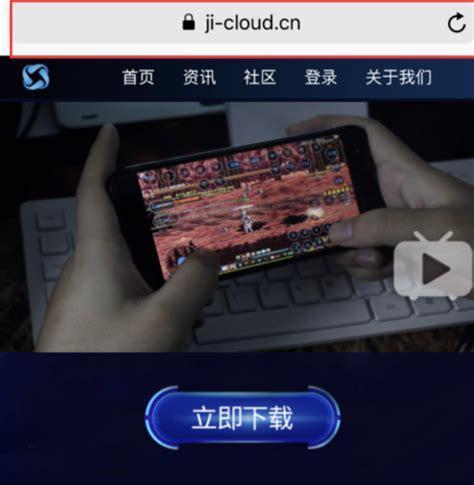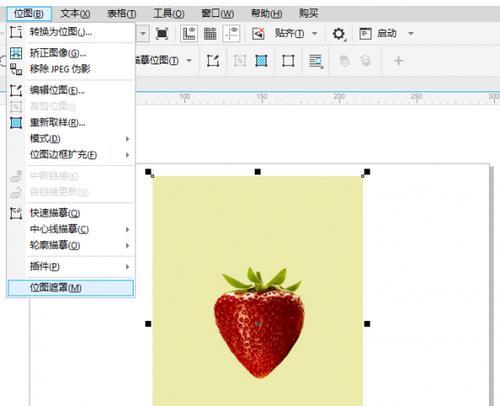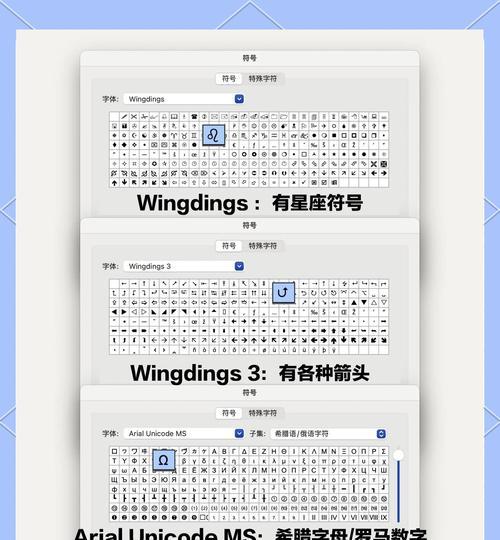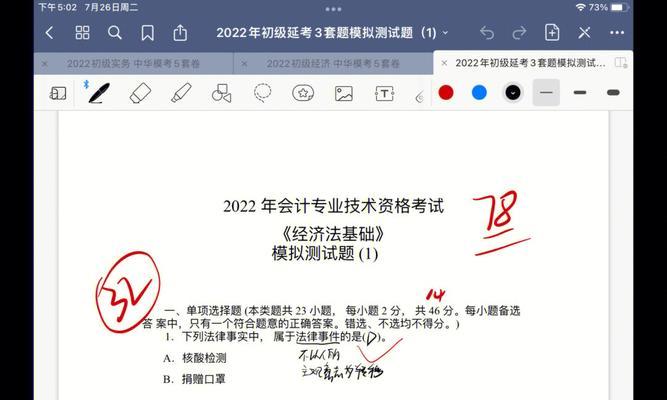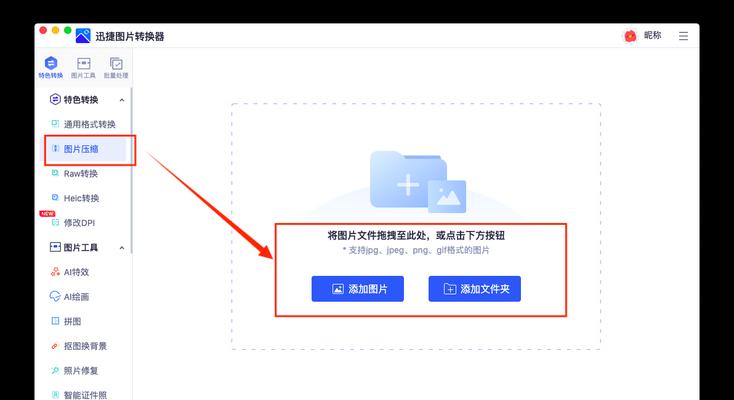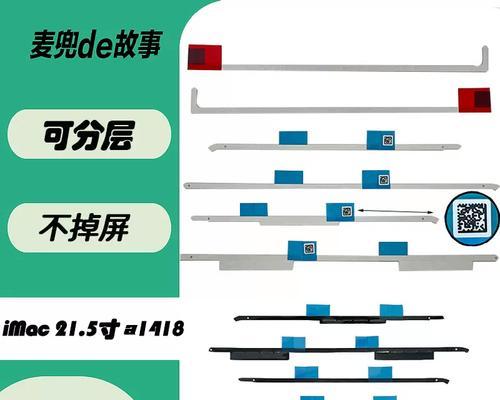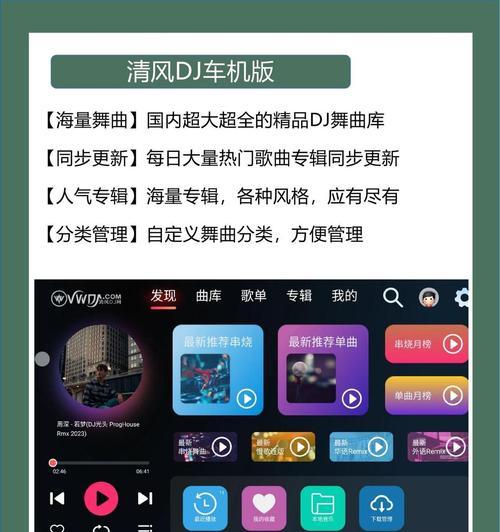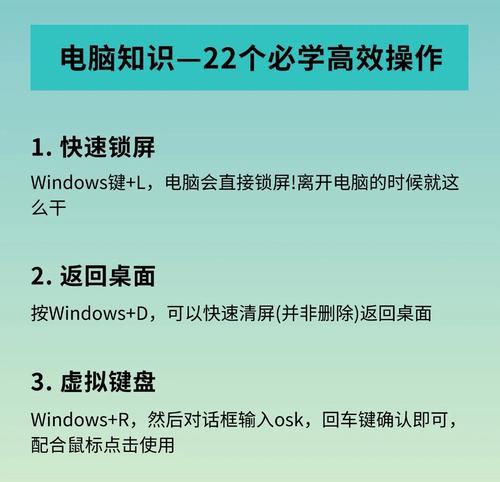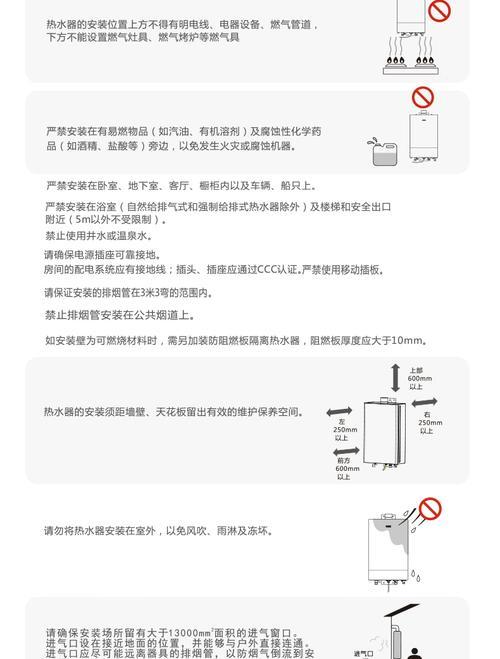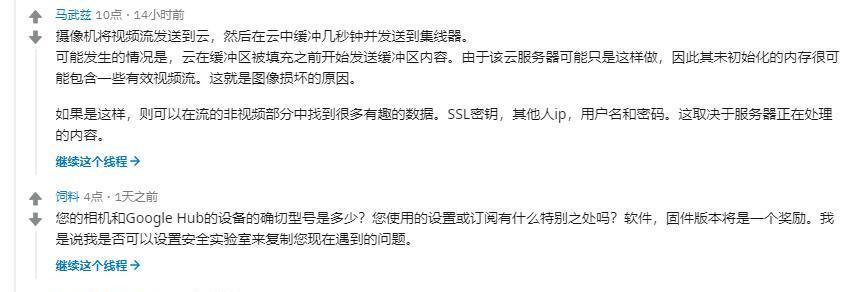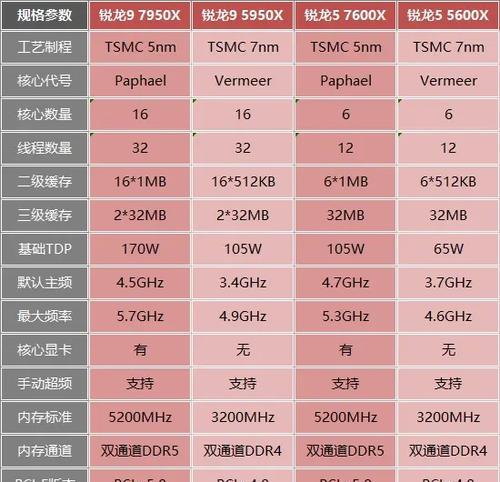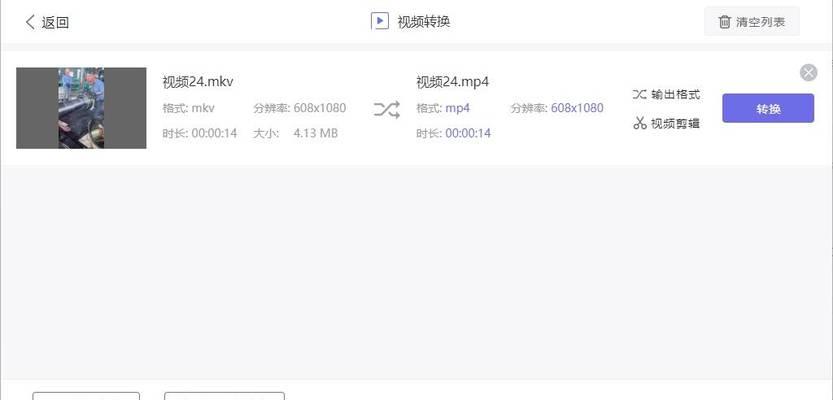苹果电脑数据恢复需要哪些工具?
- 电脑技巧
- 2025-07-05
- 21
在这个数字化时代,数据的重要性不言而喻。苹果电脑因其出色的性能与用户体验,成为许多专业人士和创意工作者的首选。然而,数据丢失的噩梦是每个苹果电脑用户都不想面对的。幸运的是,有许多工具可以帮助我们恢复丢失的数据。本文将为您详细指导,在数据丢失的情况下,您需要哪些工具来恢复您的宝贵信息。
一、数据丢失的常见原因
在我们探讨恢复工具之前,了解数据丢失的原因是非常有帮助的。这包括但不限于硬件故障、软件崩溃、意外删除文件、系统更新失败、病毒感染以及硬盘受到物理损害等。
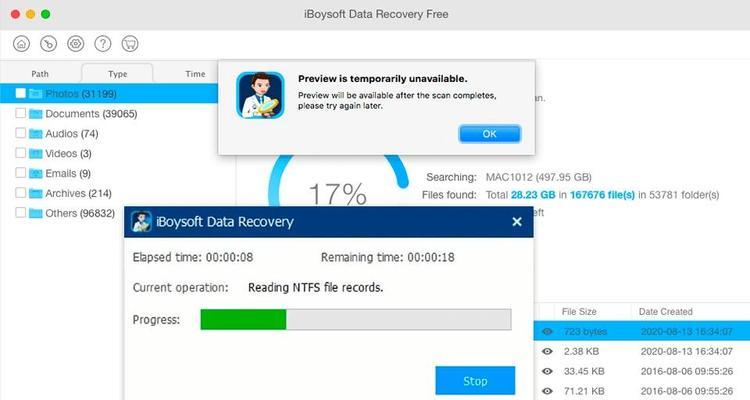
二、苹果电脑数据恢复前的准备工作
在开始使用数据恢复工具之前,我们需要做一些准备来确保恢复过程顺利:
1.确保电脑有足够的电量,以避免在恢复过程中因电量不足导致的中断。
2.备份现有数据,以免在恢复过程中出现新的数据丢失。
3.断开网络连接,特别是如果您怀疑数据丢失是由恶意软件造成的,以防恶意软件继续传播。
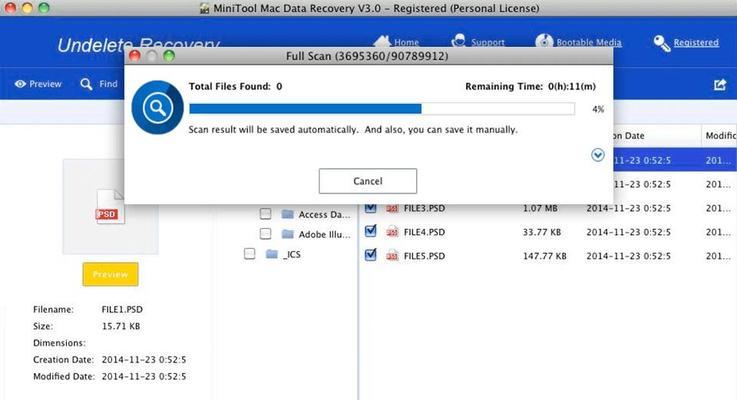
三、核心工具推荐
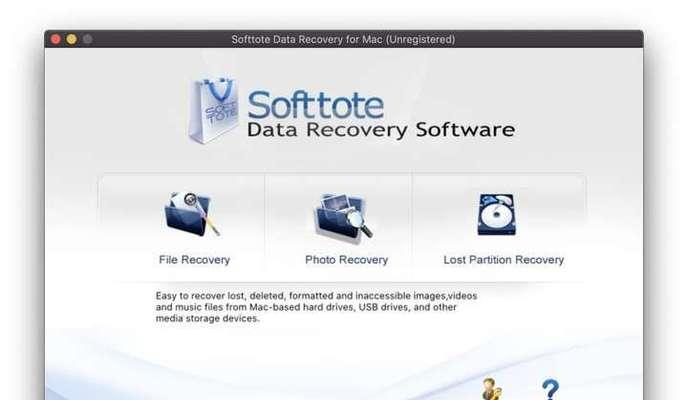
1.TimeMachine
对于许多苹果电脑用户来说,TimeMachine是最实用的内置备份工具之一。它定期备份您的整个系统,使您能够在需要时轻松恢复文件。
操作步骤:
连接备份磁盘到您的Mac电脑。
打开“系统偏好设置”,选择“TimeMachine”。
选择“选择备份磁盘”,然后选择一个磁盘。
点击“使用磁盘”后,备份将自动开始。
数据丢失后,您可以进入“时间机器”选择想要恢复的文件和文件夹。
2.DiskDrill
DiskDrill是一个强大的数据恢复工具,支持MacOSX系统,适用于多种数据丢失情况。
操作步骤:
下载并安装DiskDrill到您的Mac电脑。
运行程序,选择要扫描的驱动器。
点击“恢复”开始搜索丢失的文件。
预览找到的文件,并选择需要恢复的项目。
点击“恢复”按钮,然后选择合适的路径保存恢复的数据。
3.Recuva(非苹果官方工具)
虽然Recuva主要为Windows系统设计,但也可以用于MacOSX系统下,通过在macOS上使用Parallels或BootCamp等工具。
操作步骤:
在Parallels或BootCamp中安装Windows操作系统。
下载并安装Recuva。
启动Recuva,选择被删除文件的类型和位置。
进行扫描,查看可恢复的文件列表。
选择需要恢复的文件,并点击“恢复”。
四、高级工具
1.ProsoftEngineeringDataRescue
DataRescue是一款功能强大的软件,它提供了许多高级功能,能够帮助用户从各种情况中恢复数据。
操作步骤:
从官方网站下载并安装DataRescue。
打开软件,并选择要扫描的磁盘。
选择“DeepScan”进行深入扫描,以找到丢失的文件。
浏览扫描结果,选择需要恢复的文件。
点击“Recover”并选择一个安全的位置来保存恢复的数据。
2.OntrackEasyRecovery
OntrackEasyRecovery是一个专业级别的数据恢复解决方案,适用于严重的数据丢失情况。
操作步骤:
在官网购买并下载EasyRecovery。
安装后启动程序,选择“DataRecovery”。
选择“FileRepair”进行文件修复或“DataRecoveryWizard”开始数据恢复流程。
选择要扫描的硬盘驱动器,并指定文件类型。
扫描完成之后,预览找到的文件,并选择所需文件进行恢复。
选择一个位置保存恢复的数据,并等待恢复过程完成。
五、注意事项与技巧
避免覆盖:丢失数据后,应立即停止使用该设备,以免覆盖丢失的数据。
不要安装新的软件:在恢复数据之前,避免安装任何新的程序,因为它们可能会占用丢失数据所在的区域。
优先恢复最重要的数据:如果数据量大,先恢复那些对您来说最重要的文件,然后逐步处理其他文件。
六、
在数据丢失的紧急情况下,拥有合适的工具和正确的知识能够大大提高恢复成功的机会。本文介绍的工具,包括TimeMachine、DiskDrill、Recuva、ProsoftEngineeringDataRescue和OntrackEasyRecovery,都各有特色,能够应对不同的数据丢失情况。无论您是普通用户还是专业人士,希望本文的指导能帮助您在数据丢失时迅速采取行动,最大限度地保护和恢复您的宝贵数据。
版权声明:本文内容由互联网用户自发贡献,该文观点仅代表作者本人。本站仅提供信息存储空间服务,不拥有所有权,不承担相关法律责任。如发现本站有涉嫌抄袭侵权/违法违规的内容, 请发送邮件至 3561739510@qq.com 举报,一经查实,本站将立刻删除。!
本文链接:https://www.wanhaidao.com/article-11636-1.html